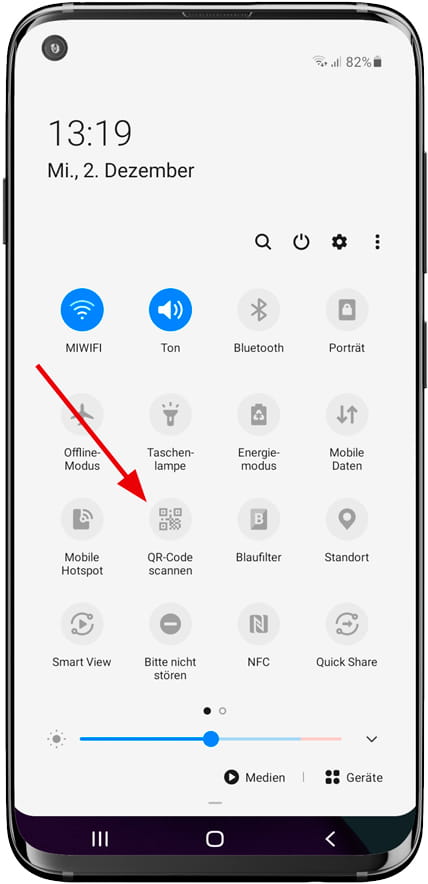Samsung Galaxy J7 Perx QR code scannen
Wie lese ich QR-Codes auf einem Samsung Galaxy J7 Perx?
Zunächst müssen wir uns darüber im Klaren sein, dass es sich um einen QR-Code handelt. QR-Codes sind Codes, die Informationen enthalten, die von einer Kamera gelesen werden können. QR-Codes sind zweidimensional. Das heißt, die Samsung Galaxy J7 Perx-Kamera muss sowohl die Breite als auch die Höhe des QR-Codes lesen und kann mehr enthalten Informationen als ein Barcode (eindimensional).
QR-Codes werden häufig verwendet, um eine Webadresse von einem mobilen Gerät wie dem Samsung Galaxy J7 Perx mit seiner -Kamera zu öffnen oder wenn sie mit einer bestimmten Anwendung verwendet werden, können Informationen zu einem Produkt, einer Dienstleistung oder zur Authentifizierung eines Benutzers bereitgestellt werden.
Im Galaxy J7 Perx können Sie QR-Codes lesen oder scannen, ohne eine Anwendung herunterladen zu müssen, da der Codeleser in der Software der Kamera enthalten ist.
Inhaltsanleitung:
Geschätzte Zeit: 2 Minuten.
1- Erster Schritt:
Um einen QR-Code von unserem Samsung Galaxy J7 Perx lesen oder zu erfassen, verwenden wir die mitgelieferte App „Kamera“. Auf dem Startbildschirm oder im Anwendungsmenü suchen wir nach dem Symbol einer Fotokamera und öffnen die Anwendung.
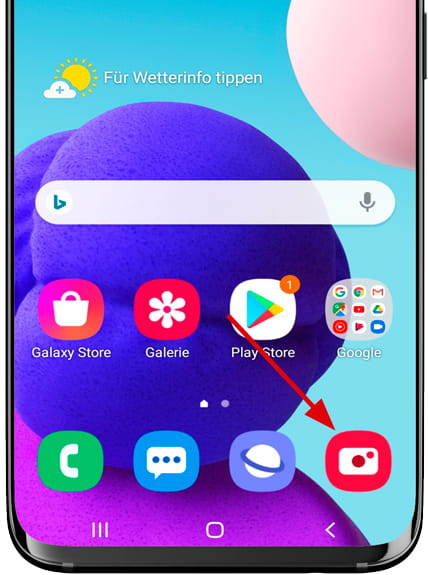
2- Zweiter Schritt:
In der Samsung Galaxy J7 Perx-Kameraanwendung stellen wir sicher, dass wir die -Rückfahrkamera verwenden, und verweisen sie auf den QR-Code, den wir lesen möchten, um sie korrekt fokussiert und inhaltlich im gelben Quadrat oder zumindest im Betrachtungsbereich erscheinen zu lassen Das heißt, wir können die Kamera nicht zu nahe bringen, um zu vermeiden, dass der Code abgeschnitten wird. Der QR-Code muss vollständig auf dem Bildschirm des Samsung Galaxy J7 Perx angezeigt werden können.
Der Code muss weder nach oben noch nach unten zeigen, sodass es keine Rolle spielt, aus welchem Winkel wir uns ihm nähern.
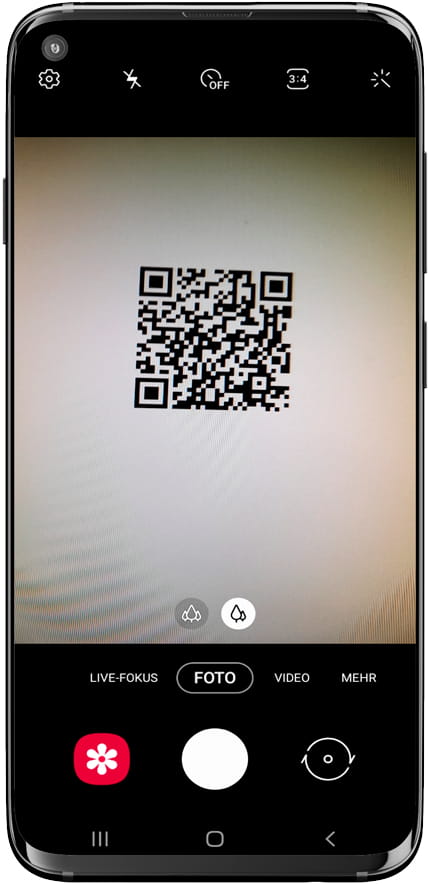
3- Schritt drei:
Am unteren Rand des Samsung Galaxy J7 Perx-Bildschirms wird eine Benachrichtigung angezeigt, die angibt, dass der Inhalt des QR-Codes gelesen wurde, und uns eine auszuführende Aktion bietet. Die meisten QR-Codes enthalten eine Webadresse, sodass wir den vorhandenen Webbrowser öffnen können Standardmäßig auf unserem Galaxy J7 Perx definiert.
Wir klicken auf die Benachrichtigung, um die Webseite zu öffnen oder die Aktion auszuführen.
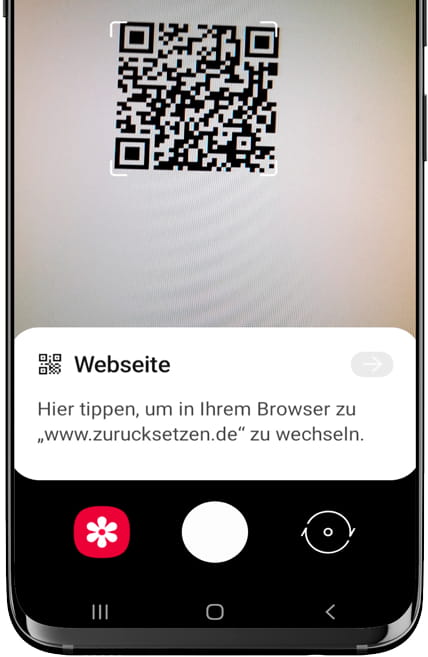
Mit diesen einfachen Schritten haben wir gelernt, QR-Codes von unserem Samsung Galaxy J7 Perx zu lesen. Die meisten QR-Codes werden zum Öffnen von Websites verwendet, entweder um das Menü eines Restaurants anzuzeigen oder um auf einen Rabattcode oder ein Angebot zuzugreifen.
Erfassen Sie den QR-Code vom Quick Panel
Es ist auch möglich, einen QR-Code zu lesen, auf den über das Schnellbedienfeld des Samsung Galaxy J7 Perx zugegriffen wird.
Dazu entsperren wir unser Galaxy J7 Perx und schieben einen Finger vom oberen Rand des Bildschirms einige Zentimeter nach unten, um das Quick Panel anzuzeigen, in dem die Schnelleinstellungen angezeigt werden, z. B. Herstellen einer Verbindung zu einem Wi-Fi-Netzwerk, Verbinden von Bluetooth, Stummschalten, Flugzeugmodus, etc.
Wir rutschen wieder mit einem Finger nach unten, um das gesamte Bedienfeld anzuzeigen, und sehen die Option „QR-Code scannen“. Drücken Sie und es bringt uns direkt zur Kamera, wo wir jeden QR-Code scannen können.
Wenn das Symbol „QR-Code scannen“ auf Ihrem Galaxy J7 Perx nicht angezeigt wird, sehen Sie sich das folgende Tutorial an: So bearbeiten Sie das Verknüpfungsfeld auf einem Samsung.